Выделение объектов
Существует несколько дублирующих друг друга приемов для выполнения и управления операциями выделения объектов. Кроме самого традиционного из них - левого щелчка мыши на выбираемом объекте, эту процедуру можно произвести через группу пунктов Select (Выбор) из падающего меню Edit (Редактирование) (рис. 4.01).
Ниже приводится список этих пунктов с кратким описанием их функций:
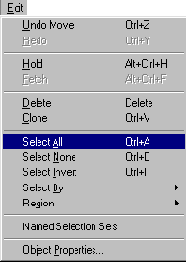
РИСУНОК 4.01. Пункты выбора объектов
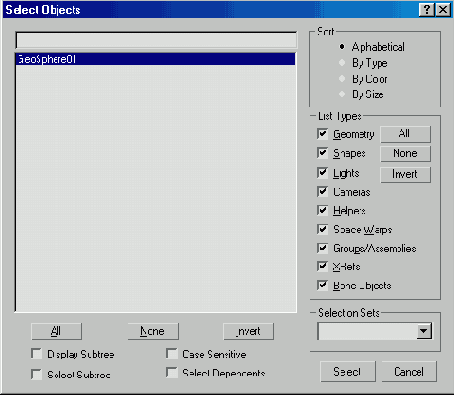
РИСУНОК 4.02. Выбор объектов по имени из списка
Также выполнение операции выбора объектов можно выполнить с помощью группы кнопок в Main Toolbar (Основной Панели) (рис. 4.03):

РИСУНОК 4.03. Группа кнопок выбора объектов в Основной Панели Инструментов
Для выбора нужной формы нажмите на эту кнопку (до появления всего списка) и, удерживая левую кнопку мыши, перемещайте курсор по списку, отпустив ее на соответствующей кнопке.
Select By Name (Выбрать По Имени) - кнопка, вызывающая упоминавшееся ранее диалоговое окно Select Objects (Выберите Объекты) (рис. 4.02). Остановимся на его параметрах.
Основное информационное поле содержит список объектов сцены, причем порядок сортировки и способ показа зависит от групп настроек Sort (Сортировка) и List Types (Список Типов).
Первая из них позволяет задавать способ сортировки имен объектов сцены по Alphabetical (Алфавиту), By Type (Типу), Color (Цвету) и Size (Размеру).
Флажки группы List Types управляют правилом, какие из категорий объектов Мах будут показаны в общем списке, а какие - скрыты. Кнопки Аll (Все), None (Ничего) и Invert (Инвертировать) необходимы для быстрого управления всем набором флажков группы.
Дополнительный список флажков в левой нижней части окна управляет следующими параметрами:
Кнопки АИ (Все), None (Ничего) и Invert (Инвертировать) над этим списком позволяют быстрое управление выделением имен объектов. И, наконец, список Selection Set (Именованные Наборы) позволяет осуществить выбор одного из нескольких предварительно созданных и названных наборов объектов. Далее в этой главе мы подробно остановимся на создании таких наборов.
Для выбора категории объектов, с которыми производится выделение необходимо использовать Selection Filter (Фильтр Выбора). Этот список позволяет выбрать одну или несколько категорий объектов для работы с ними и исключить остальные.
Значение списка Аll (Все Объекты) применяется ко всем объектам сцены и снимает все ограничения.
